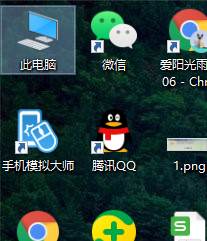Win10桌面修改路径后怎么还原到c盘桌面
1、在WIn10桌面上双击“此电脑"图标,打开此电脑文件夹。
2、在打开的此电脑窗口中,点击左侧的“桌面”。
3、右击左侧“桌面”快捷链接,在弹出菜单中选择“属性”。
4、弹出桌面属性窗口,点击窗口中的“位置”。
5、点击“还原默认值”桌面的默认位置成为C盘,点击确定退出即可。
声明:本网站引用、摘录或转载内容仅供网站访问者交流或参考,不代表本站立场,如存在版权或非法内容,请联系站长删除,联系邮箱:site.kefu@qq.com。
阅读量:94
阅读量:76
阅读量:43
阅读量:44
阅读量:39